如何下载并安装适用于HTML5测试的谷歌浏览器
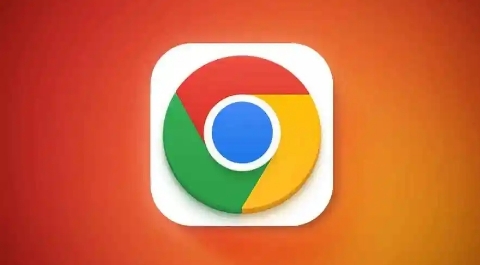
一、下载谷歌浏览器
1. 访问官网:
- 打开你喜欢的网页浏览器(如IE、Firefox等),在地址栏中输入谷歌浏览器的官方下载网址https://www.google.com/chrome。进入官网后,页面会自动识别你的操作系统(如Windows、Mac、Linux等)。
2. 选择版本并下载:
- 在官网页面中,找到“下载”按钮并点击。根据你的操作系统,官网会提供相应的安装文件供你下载。例如,如果你使用的是64位的Windows系统,会下载对应的64位Chrome安装文件;如果是32位系统,则会下载32位安装文件。对于Mac用户,会下载以“.dmg”为后缀的安装文件;Linux用户则可以选择适合自己发行版的安装包(如以“.deb”为后缀的Debian系或以“.rpm”为后缀的Red Hat系安装包)。
二、安装谷歌浏览器
1. Windows系统安装:
- 找到下载好的安装文件(通常在“下载”文件夹中),双击该文件。这时会弹出一个安装向导窗口,按照提示点击“下一步”。在安装过程中,你可以选择是否要将Chrome设置为默认浏览器,以及是否要添加Chrome的快捷方式到桌面和开始菜单等。如果不需要这些额外设置,可以直接取消勾选相应选项。继续点击“下一步”,直到出现“完成”按钮,点击它就完成了安装。
2. Mac系统安装:
- 双击下载的“.dmg”文件,会打开一个新的窗口,里面包含Chrome浏览器的图标和“应用程序”文件夹的图标。将Chrome浏览器图标拖动到“应用程序”文件夹图标上,然后松开鼠标,这样就开始了Chrome的安装过程。安装完成后,你可以在“应用程序”文件夹中找到Chrome浏览器,或者在Dock栏中添加它的快捷方式以便快速访问。
3. Linux系统安装(以Debian系为例):
- 首先,确保你的系统已经安装了必要的依赖库,比如可以使用命令“sudo apt - get update && sudo apt - get install libnss3 libxss1 libappindicator3 - 1 libindicator - message - gtkl - vlc”来安装一些常见的依赖(不同的Linux发行版可能略有不同)。然后,找到下载的“.deb”安装文件,双击它或者在终端中使用命令“sudo dpkg - i [安装文件名].deb”(将[安装文件名]替换为实际的文件名)来启动安装程序。在安装过程中,系统可能会提示你解决一些依赖关系问题,按照提示操作即可。安装完成后,就可以在应用程序菜单中找到Google Chrome并启动它。
三、配置Chrome浏览器用于HTML5测试
1. 启用硬件加速:
- 打开Chrome浏览器,点击右上角的三个点,选择“设置”。在设置页面中,找到“系统”选项。在“系统”设置里,确保“硬件加速”选项是开启的。硬件加速能够提高浏览器处理图形和多媒体内容的能力,这对于HTML5中的视频播放、Canvas绘图等功能非常重要,可以使测试结果更接近真实应用场景。
2. 清除缓存和历史记录(可选):
- 在进行HTML5测试前,可能需要清除浏览器的缓存和历史记录,以确保测试环境干净。在设置页面中,找到“隐私和安全”选项,点击“清除浏览数据”。在弹出的对话框中,选择要清除的数据类型(如缓存的图片和文件、Cookie和其他网站数据、历史记录等),设置清除的时间范围(可以选择全部时间),然后点击“清除数据”按钮。这样可以防止之前浏览过的内容对HTML5测试产生干扰。
3. 调整浏览器窗口大小(可选):
- 根据HTML5测试的需求,可能需要调整浏览器窗口的大小。你可以通过拖动浏览器窗口的边缘来改变窗口大小,或者在测试脚本中使用相关的JavaScript代码来控制窗口大小。例如,有些HTML5页面布局可能在不同窗口大小下表现不同,通过调整窗口大小可以更好地测试响应式设计等功能。
猜你喜欢
Chrome浏览器v306内存防护:影子堆栈(Shadow Stack)
 如何在Chrome扩展中捕获错误并显示自定义错误页面
如何在Chrome扩展中捕获错误并显示自定义错误页面
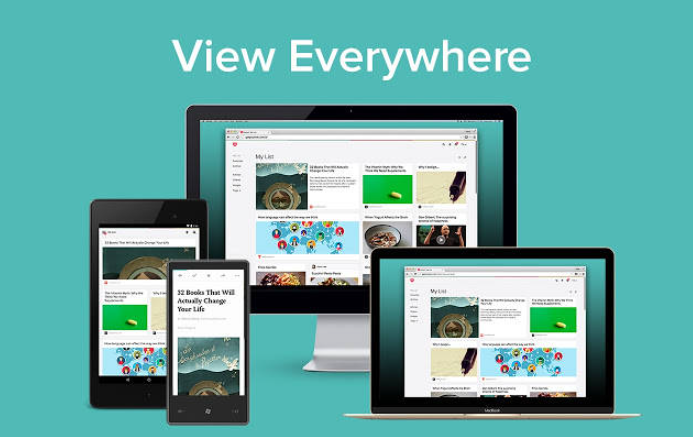 Chrome浏览器如何管理WebRTC设置
Chrome浏览器如何管理WebRTC设置
 google浏览器如何优化网页的显示效果
google浏览器如何优化网页的显示效果
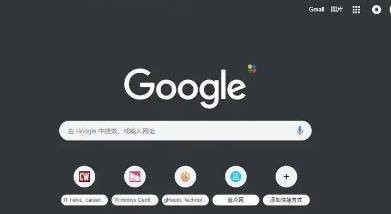

Chrome浏览器v306引入影子堆栈(Shadow Stack)技术,加强对返回地址篡改攻击的防护,有效降低缓冲区溢出漏洞带来的安全风险。
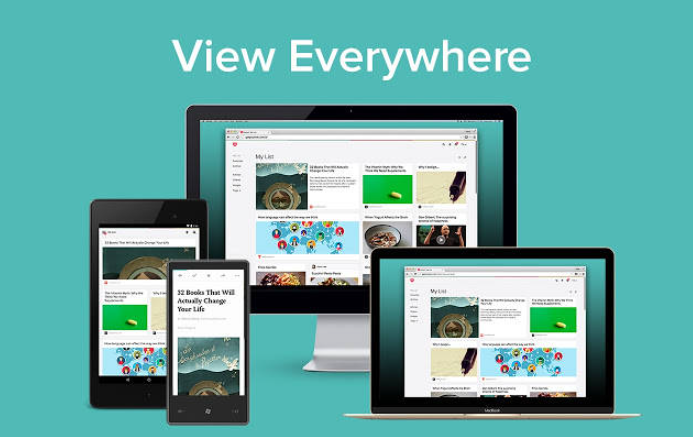
本文介绍了在Chrome扩展中捕获错误并显示自定义错误页面的方法,通过这些步骤,您可以有效地捕获错误并显示自定义错误页面,从而提高用户体验和程序稳定性。

本文将为大家将介绍的是Chrome浏览器如何管理WebRTC设置,想要知道具体操作步骤的用户可以来看看这篇文章。
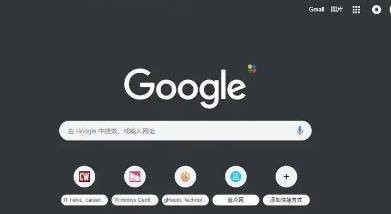
优化google浏览器的网页显示效果,包括启用硬件加速、调整字体设置、清理缓存等,可以有效提升浏览体验,让页面加载更加顺畅。
